
-
Auslogics BoostSpeed(系统优化神器)
大小:59.9M语言:中文 类别:系统优化系统:WinAll

标签:
Auslogics BoostSpeed是一款非常好用的系统优化神器,能够有效清理磁盘中的垃圾文件和各种碎片,从而提升系统的运行速率,软件包含了18个功能模块来帮助你优化你的电脑,有需要的用户赶快来下载吧!
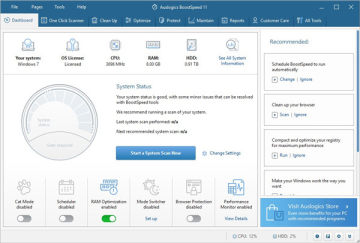
1、清理不必要的文件中的计算机磁盘
2、清除注册表中的错误和不必要的条目
3、查找并删除重复文件
4、对计算机硬盘进行碎片整理
5、对注册表进行碎片整理以提高性能
6、加速和优化Internet连接
7、碎片整理和清理计算机的RAM
8、清除浏览器历史,程序和删除痕迹
9、阻止从外部侵入计算机的可能路径
10、安全地从您的计算机中删除文件和文件夹
11、从以前删除的文件中完全清理光盘
12、使用隐藏功能配置操作系统
13、配置系统的系统服务
14、管理已安装的程序并将其删除
15、在启动时管理程序列表
16获取有关系统的详细信息
17、查看运行流程,其中包含有关每个流程的详细信
18、快速访问内置Windows工具
1、有吸引力的不同用户界面
2、能够为具有不同知识水平的不同用户工作
3、 一键优化
4、拥有各种工具来优化注册表,删除不必要的文件,管理启动
5、集成硬盘(碎片整理) - 无需了解注册表(注册表技巧)即可执行最佳和自定义设置
6、它有一个搜索相同文件并删除它们的工具
7、在软件中设置和优化浏览器系统要求兼容Windows XP,Vista,7,8,8.1
1、诊断你的Windows系统
因为诊断是治愈的一半
BoostSpeed对整个系统进行全面检查,查找垃圾文件,减速问题以及任何系统或应用程序故障或崩溃的原因。通过大量的研究和测试,我们制定了精确的技术,可以定位问题,可以安全地删除,而不会有损坏操作系统的风险。
2、清除垃圾文件
干净的PC意味着更高的效率
我们在BoostSpeed中设计了清理模块来扫除所有类型的PC垃圾,例如不需要的系统和用户临时文件,Web浏览器缓存,未使用的错误日志,剩余的Windows Update文件,临时Sun Java文件,不需要的Microsoft Office缓存等等。更多。它有助于在普通PC上回收千兆字节的硬盘空间。
3、RESTORES系统稳定性
小故障和崩溃已成为过去
像经验丰富的外科医生一样,BoostSpeed采用精密工具从Windows注册表中小心地删除损坏的密钥和无效条目,注意不要损坏任何重要的东西。我们测试了我们的软件, 确保它可以修复大多数毛刺和碰撞的原因,以恢复平稳和稳定的性能,没有副作用。
4、提高计算机速度
PC上的许多东西都能更快地运行BoostSpeed调整非最佳系统设置,以帮助大多数流程和操作更快地进行。它调整互联网连接设置,以确保顺畅的浏览,更快的下载和更好的音频/视频通话质量。我们希望您拥有出色的PC体验,因此我们提供了加快PC操作各个方面的工具。
5、保护您的隐私
您的系统比黑客更安全
我们大多数人都担心个人信息落入坏人之手。当您输入密码或信用卡详细信息时,这些数据会保存在硬盘驱动器上,对您来说是不可见的,但对于熟练的黑客来说却很容易。我们提供的隐私工具有助于消除您的活动痕迹并保护您的敏感个人信息。
6、自动化系统维护
设置 - 忘记调度方便
使用BoostSpeed,您可以安排自动维护,实时检测并消除问题,保护您的性能并保持PC以最快的速度运行。了解您的生活有多忙,我们创建了此功能,您可以将其设置一次,并在方便的时间表上自动清洁和加速PC。
7、GUARDS流畅的表现
您的PC可以快速稳定地完成所有任务
为了提高从完全优化中获得的效果,我们添加了自动内存和处理器管理,以确保您的活动应用程序始终拥有分配给它们的最大资源。这可以实时保护平稳,快速的性能,让您每天都能获得始终如一的出色计算机体验。
用帮助
一、与Rescue Center一起备份
Auslogics BoostSpeed配备了Rescue Center,可让您在运行优化或任何其他操作之前创建备份。 这有助于确保您可以随时回滚Auslogics工具所做的任何更改,如果您不喜欢结果。
我们建议您在首次使用Boost-Speed之前熟悉Rescue Center。 您可以指定每次运行之前应备份BoostSpeed软件包的哪些部分,应存储这些备份的时间以及它们可能占用的磁盘空间。
要访问Rescue Center设置,请单击主程序窗口左下角的“设置”。
在左侧菜单中打开“selectRescue Center”的窗口中。 这将显示currentRescue Center设置,并允许您根据自己的喜好更改其中任何设置。 如果你愿意,你可以让大多数工具在你第一次开始使用Boost-Speed时创建备份,然后在你对程序更加熟悉时取消选中它们。
要查看在Rescue Center中创建的备份,请单击主程序窗口左下角的“备份”。
在打开的窗口中,您将看到由BoostSpeed创建的可用备份列表。 从列表中选择一个备份,然后选择要应用的操作,例如“恢复”,查看“详细信息”或“删除”。单击“刷新”将刷新可用备份列表。 完成后单击“确定”。
您还可以通过从左侧菜单中选择“还原点”来查看可用的系统还原点。 如果您需要在应用特定更改或安装某些软件(而不仅仅是Auslogics)之前将整个系统恢复到某个时间点,请使用此功能。
请注意:当您使用还原点时,您将丢失所有更改以及在您回滚的日期之后保存的所有文件。
二、你的第一次扫描
安装完成后程序将打开,扫描将自动开始(仅在首次启动程序时)。 请等待扫描完成,通常只需几分钟。 扫描结果将显示在主屏幕上,您可以在采取任何操作之前详细查看它们。
扫描完成后,主屏幕将显示驱动器上发现的垃圾文件数量,以及检测到的稳定性,速度和隐私问题的数量。
如果您想要更详细地查看扫描结果或取消选中要在修复期间跳过的项目,可以单击“清理您的PC”选项卡,然后单击“查看详细信息”
在每个类别下(标签在本文档中进一步详细描述)。 完成审核和/或取消选中后,单击“全部解决”按钮以获取所有内容
解决了问题。 然后转到“保护您的隐私”标签并在那里执行相同的操作。 隐私扫描有自己的选项卡,因为它包含的功能非常广泛,需要更多空间来提供详细信息。
厂商名称:

数据恢复精灵绿色版下载8.6M195人在玩数据恢复精灵绿色版是款电脑专用数据恢复软件,在平时使用电脑时总会遇到不小心删除东西的时候,有了数据恢复精灵就不用担心,软件操作简单,可以快速恢复特定时间的数据。
下载
DiskGenius最新版(32/64位)63.5M3581人在玩DiskGenius磁盘精灵是一款专业的数据恢复和磁盘分区软件,集多种功能于一身。绿色免安装版,只需下载解压,双击运行。
下载
Wise Care 365系统清理工具13KB99人在玩WiseCare365是由WiseCleaner公司推出的专业系统工具箱软件,除了提供了电脑体检模块可以执行对电脑的一键检测及修复任务外,还提供有系统清理、系统优化、隐私保护及Wise工具四个模块,分别用于帮助用户执行相关的电脑维护任务。
下载
Smart Defrag26.7M625人在玩SmartDefrag6(智能磁盘整理工具)是一款稳定高速只能的磁盘整理工具,最大限度提升硬盘驱动器的性能,加快磁盘数据访问速度,清除垃圾文件,节省更多的磁盘空间。
下载
Glary Utilities Free19.1M10人在玩GlaryUtilitiesFree,比较经典的一款系统优化清理工具,能够时刻帮助自己的电脑,清理系统垃圾文件,无效的注册表键值,上网记录等。
下载
可牛电脑助手43.0M9人在玩可牛电脑助手,贴心的电脑优化管理助手,轻松解决各种电脑问题,智能优化,一键提升效率。软件能够拦截恶意弹窗、清理系统垃圾、一键优化加速,享受更流畅、更安全的电脑使用体验。
下载
系统封装软件(Easy Sysprep)177.8M1446人在玩期待已久的EasySysprepv5终于推出了,这是一款专用于Windows系统封装与部署的专业工具,EasySysprep以微软sysprep.exe程序为核心,将微软官方封装部署理论与广大系统工程师、系统维护人员、系统爱好者的实践经验相结合,力求将复杂的Windows封装部署变得
下载
Geek Uninstaller2.6M61人在玩GeekUninstaller是一款软件卸载管工具,该工具拥有强制卸载、删除条目、删除注册条目等功能。软件支持32位+64系统,小巧实用,并且使用也非常的简单方便,需要的朋友欢迎下载使用。
下载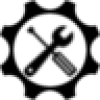
Windows Repair(系统修复工具)45.3M66人在玩WindowsRepairToolbox是一款为Windows系统问题处理而制作的系统修复工具。本工具可以为用户对电脑上的各种硬件信息进行检测,并且还可以帮助用户将垃圾文件、碎片整理等信息清除,一键修复检测出来系统问题,让用户拥有一个高速无故障的电脑,需要的用户欢迎来腾牛下载体验!
下载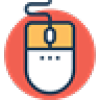
Windows右键管理(ContextMenuManager)484KB23人在玩ContextMenuManager是一款非常好用的Windows系统右键功能管理软件,能够帮助用户增强右键功能,能够设置右键点击后显示的选项内容,方便用户快速进行各项操作,有需要的用户不要错过了,赶快来下载吧!
下载